У Windows 10 Redstone 2 і новіших версій ви можете перемістити текстове поле пошуку Cortana вгору, змінити колір і товщину рамки текстового поля. Крім того, ви можете додати гліф пошуку та кнопку відправки біля текстового поля за допомогою деяких змін у реєстрі.
- Перемістіть поле пошуку Cortana вгору
- Додайте пошуковий гліф і кнопку відправки біля вікна пошуку
- Колір і ширина рамки поля пошуку
- Видаліть текст за умовчанням «Запитайте мене про що-небудь».
- Покажіть Cortana як плаваюче вікно
Перемістіть поле пошуку Cortana вгору
Запустіть Regedit.exe і перейдіть до:
HKEY_CURRENT_USER\Software\Microsoft\Windows\CurrentVersion\Search\Flighting\0\SearchBoxOnTop. HKEY_CURRENT_USER\Software\Microsoft\Windows\CurrentVersion\Search\Flighting\1\SearchBoxOnTop
У наведених вище гілках реєстру двічі клацніть значення DWORD з назвою «Значення» та встановіть його дані на 1
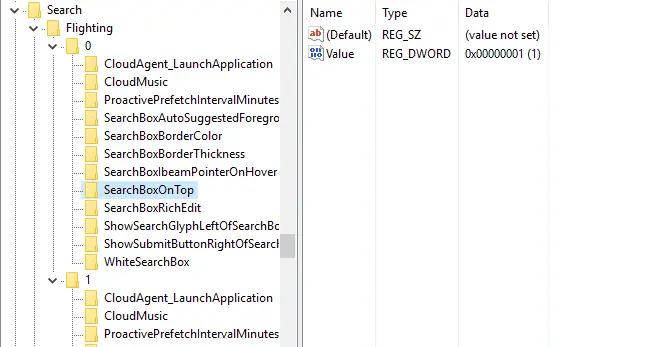
Додайте пошуковий гліф і кнопку відправки біля вікна пошуку
Щоб додати значки пошуку та надіслати гліфи до та після текстового поля відповідно, скористайтеся цими змінами реєстру.
HKEY_CURRENT_USER\Software\Microsoft\Windows\CurrentVersion\Search\Flighting\0\ShowSearchGlyphLeftOfSearchBox. HKEY_CURRENT_USER\Software\Microsoft\Windows\CurrentVersion\Search\Flighting\1\ShowSearchGlyphLeftOfSearchBox. HKEY_CURRENT_USER\Software\Microsoft\Windows\CurrentVersion\Search\Flighting\0\ShowSubmitButtonRightOfSearchBox. HKEY_CURRENT_USER\Software\Microsoft\Windows\CurrentVersion\Search\Flighting\1\ShowSubmitButtonRightOfSearchBox
У наведених вище розташуваннях реєстру двічі клацніть значення DWORD з назвою «Значення» та встановіть для даних значення 1 та вийдіть із редактора реєстру.
Налаштування значків гліфів було вперше представлено в Windows 10 Anniversary Update (v1607).
Скріншоти
Ось як з’являється поле Cortana, перш ніж увімкнути налаштування.
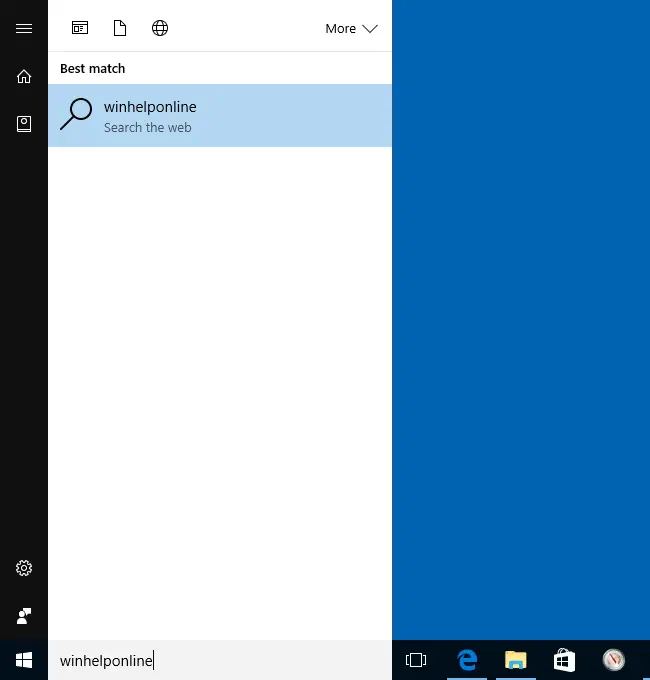
Після застосування наведених вище налаштувань реєстру вгорі з’явиться текстове поле з піктограмами пошуку та надсилання гліфів.
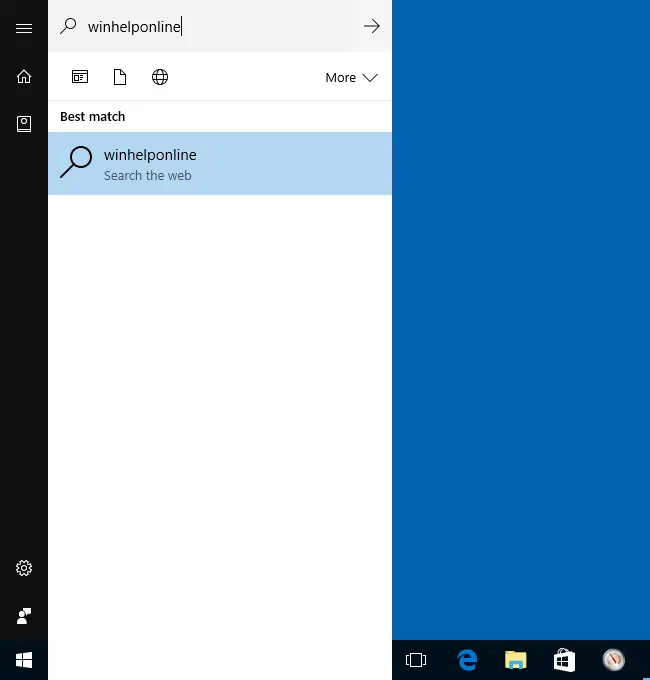
Колір і ширина рамки поля пошуку
Ви можете змінити колір поля пошуку (у шістнадцятковому значенні ARGB) і ширину межі за допомогою цих клавіш, встановивши «Значення» на 1:
HKEY_CURRENT_USER\Software\Microsoft\Windows\CurrentVersion\Search\Flighting\0\SearchBoxBorderColor. HKEY_CURRENT_USER\Software\Microsoft\Windows\CurrentVersion\Search\Flighting\0\SearchBoxBorderThickness. HKEY_CURRENT_USER\Software\Microsoft\Windows\CurrentVersion\Search\Flighting\1\SearchBoxBorderColor. HKEY_CURRENT_USER\Software\Microsoft\Windows\CurrentVersion\Search\Flighting\1\SearchBoxBorderThickness
Видаліть текст за умовчанням «Запитайте мене про що-небудь».
Я знайшов інший параметр реєстру, який видаляє текст за замовчуванням («Запитувати мене будь-що»). У редакторі реєстру створіть підрозділ з назвою «SearchBoxText» у розділах реєстру «Flighting\0» і «Flighting\1». Тепер створено наступні ключі.
HKEY_CURRENT_USER\Software\Microsoft\Windows\CurrentVersion\Search\Flighting\0\SearchBoxText. HKEY_CURRENT_USER\Software\Microsoft\Windows\CurrentVersion\Search\Flighting\1\SearchBoxText
Під кожним ключем створіть значення рядка (REG_SZ) під назвою «Значення».
Двічі клацніть «Значення», натисніть пробіл і натисніть ENTER. Або ви можете ввести власне слово чи фразу, які будуть вашим текстом за замовчуванням.
Вийти та увійти назад. У текстовому полі Cortana не буде тексту за замовчуванням.



Покажіть Cortana як плаваюче вікно
Щоб відобразити Cortana як плаваюче вікно, створіть наступне значення реєстру (32-розрядний DWORD) і встановіть для даних значення 1.
HKEY_CURRENT_USER\Software\Microsoft\Windows\CurrentVersion\Search
Значення: ImmersiveSearch
Дані: 1

Щоб завжди показувати повний У вікні Cortana (а не тільки в рядку пошуку), створіть на додаток таке (32-розрядне DWORD) значення:
HKEY_CURRENT_USER\Software\Microsoft\Windows\CurrentVersion\Search\Flighting\Override
Значення: ImmersiveSearchFull
Дані: 1
Після застосування редагування реєстру натисніть кнопку Пуск і введіть пошукову фразу/букву. Це відкриває Cortana в центрі екрана у вигляді плаваючого вікна. Крім того, ви можете натиснути Виграти + C щоб відкрити плаваюче вікно Cortana безпосередньо, не відкриваючи меню «Пуск».
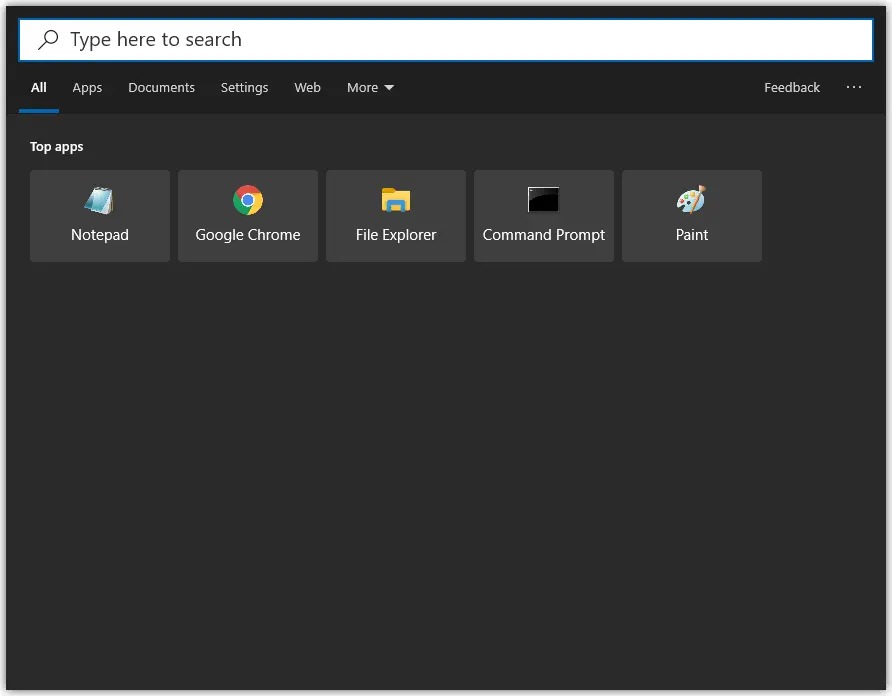
Одне невелике прохання: якщо вам сподобався цей пост, поділіться ним?
Одна ваша "крихітна" публікація серйозно допомогла б у розвитку цього блогу. Кілька чудових пропозицій:- Закріпіть!
- Поділіться ним у своєму улюбленому блозі + Facebook, Reddit
- Твіттер!